文泰雕刻机操作详细说明书
- 格式:doc
- 大小:1.10 MB
- 文档页数:25
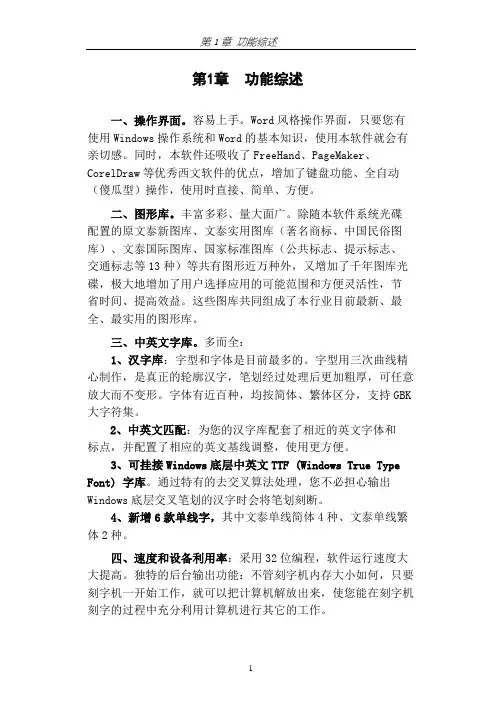
第1章功能综述一、操作界面。
容易上手。
Word风格操作界面,只要您有使用Windows操作系统和Word的基本知识,使用本软件就会有亲切感。
同时,本软件还吸收了FreeHand、PageMaker、CorelDraw等优秀西文软件的优点,增加了键盘功能、全自动(傻瓜型)操作,使用时直接、简单、方便。
二、图形库。
丰富多彩、量大面广。
除随本软件系统光碟配置的原文泰新图库、文泰实用图库(著名商标、中国民俗图库)、文泰国际图库、国家标准图库(公共标志、提示标志、交通标志等13种)等共有图形近万种外,又增加了千年图库光碟,极大地增加了用户选择应用的可能范围和方便灵活性,节省时间、提高效益。
这些图库共同组成了本行业目前最新、最全、最实用的图形库。
三、中英文字库。
多而全:1、汉字库:字型和字体是目前最多的。
字型用三次曲线精心制作,是真正的轮廓汉字,笔划经过处理后更加粗厚,可任意放大而不变形。
字体有近百种,均按简体、繁体区分,支持GBK 大字符集。
2、中英文匹配:为您的汉字库配套了相近的英文字体和标点,并配置了相应的英文基线调整,使用更方便。
3、可挂接Windows底层中英文TTF (Windows True Type Font) 字库。
通过特有的去交叉算法处理,您不必担心输出Windows底层交叉笔划的汉字时会将笔划刻断。
4、新增6款单线字,其中文泰单线简体4种、文泰单线繁体2种。
四、速度和设备利用率:采用32位编程,软件运行速度大大提高。
独特的后台输出功能:不管刻字机内存大小如何,只要刻字机一开始工作,就可以把计算机解放出来,使您能在刻字机刻字的过程中充分利用计算机进行其它的工作。
五、与其它软件的兼容性:可与其它软件的EPS与PLT、DXF文件交换,可以读入TIF图与BMP图及文泰刻绘5.X版本的文件。
六、图形输入和编辑1、直接支持图形扫描:可在本软件内直接挂接扫描仪。
2、彩色、灰度图像条块化,使输出更形象、更逼真。
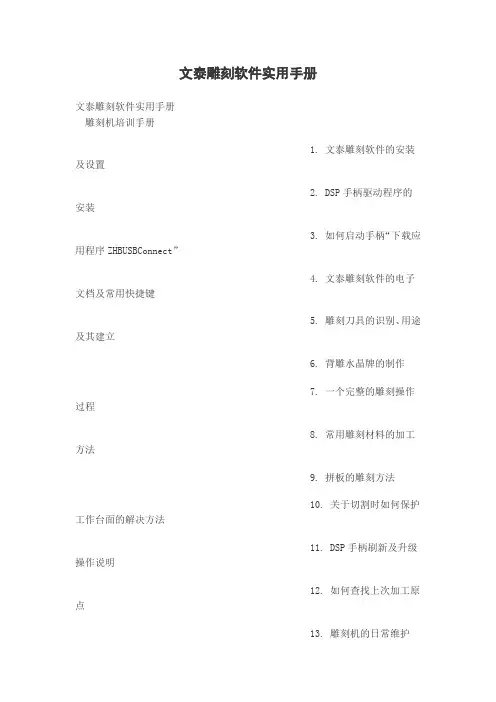
文泰雕刻软件实用手册文泰雕刻软件实用手册雕刻机培训手册1. 文泰雕刻软件的安装及设置2. DSP手柄驱动程序的安装3. 如何启动手柄“下载应用程序ZHBUSBConnect”4. 文泰雕刻软件的电子文档及常用快捷键5. 雕刻刀具的识别、用途及其建立6. 背雕水晶牌的制作7. 一个完整的雕刻操作过程8. 常用雕刻材料的加工方法9. 拼板的雕刻方法10. 关于切割时如何保护工作台面的解决方法11. DSP手柄刷新及升级操作说明12. 如何查找上次加工原点13. 雕刻机的日常维护(关于更深入的DSP手柄及其相关的软件操作请参考随机的说明书)文泰雕刻软件的安装及设置1、文泰雕刻软件的安装首先将随机软件光碟插入电脑光驱,进入光盘后,找到“文泰雕刻2004版”文件夹,双击打开该文件夹。
双击带电脑图标的“Setup”安装文件,软件默认安装语言为“简体中文”,单击“确定”启动安装程序;单击“下一步”,单击“是(Y)”弹出“选择目标位置”窗口,若直接单击“下一步”软件默认安装在C 盘根下,根据实际情况,我们建议最好更不要装在C盘下,请先单击旁边的“浏览”,将安装路径改为“D:/Artcut6”,即将雕刻软件安装在D盘的“artcut 6”文件夹中(当然,你可根据实际把软件装入E盘……),单击“确定”返回,再单击“下一步”弹出“设置类型”窗口,这时请选择“最大安装”选项,单击“下一步”;再次单击“下一步”,开始软件安装进程,当进度条显示100%后,软件安装完成。
2、文泰雕刻软件的设置为了能使雕刻工作顺利进行,启动“文泰雕刻软件”后还必须进行一些必要的设置。
㈠雕刻刀具的识别、刀具库的建立。
请参考后面相关内容。
㈡单击“割”弹出“割字”窗口,确定它们被正确设置如下:刀具补偿三维路径㈢单击“G”图标(在“雕”的右边)弹出“将雕刻结果保成文本文件”窗口(我们以后在文泰中算好的雕刻路径文件将通过此项输出到DSP控制软件)①“配置文件列表”中选择:标准G代码②抬刀距离:根据雕刻材料、切割方式而定,后面有论述。
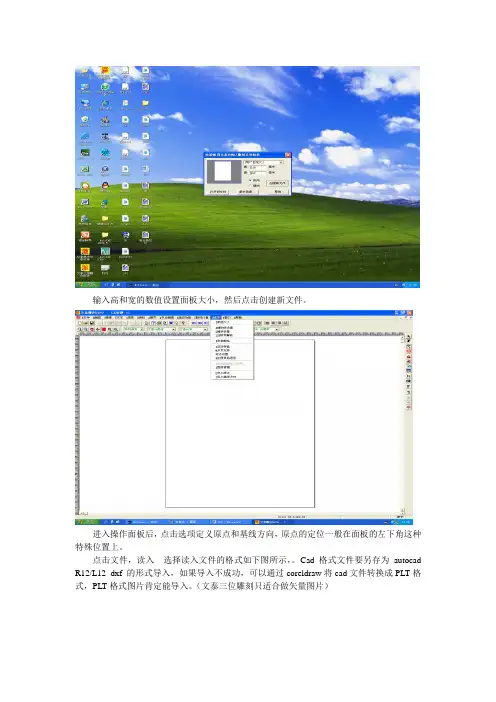
输入高和宽的数值设置面板大小,然后点击创建新文件。
进入操作面板后,点击选项定义原点和基线方向,原点的定位一般在面板的左下角这种特殊位置上。
点击文件,读入选择读入文件的格式如下图所示,。
Cad格式文件要另存为autocad R12/L12 dxf 的形式导入,如果导入不成功,可以通过coreldraw将cad文件转换成PLT格
式,PLT格式图片肯定能导入。
(文泰三位雕刻只适合做矢量图片)
图片导入后调整图片位置,点击“错”智能消除多余的环
多余得环被消除后,导入的图片才能生成加工路径。
然后设置图片在面板上的位置。
调整图片位置就是调整你所雕刻的图案在毛坯上的位置,这和最开始设置的原点有关系。
一般图片的位置都要放在设置原点的附近(防止雕刻时,超出行程)。
点击鼠标右键,选择数字定位,系统弹出数字定位对话框,对话框中的大小对应的是图片的大小,改变左上点的位置的水平竖直的值,可精确定位图片。
图片位置确定好后,便可选择加工方式。
如下图所示2D、3D、割是文泰主要的三种加工方式,点击选择加工方式后,弹出参数设置对话框,根据自己所需要的内容,设置参数。
参数设置完成后,点击确认,系统就会生成走刀路线,如下图:
绿色的就是雕刻刀要切割掉的部分。
然后点击保存雕刻路径,在系统弹出的对话框中,设置抬刀距离。
然后点击查找
这时系统会弹出另存为的对话框,输入文件名,选择文件要保存的位置,选择保存的类型为(*nc),点击保存。
系统会弹出如下图的对话框点击确认。
这样文泰雕刻程序就生成了。
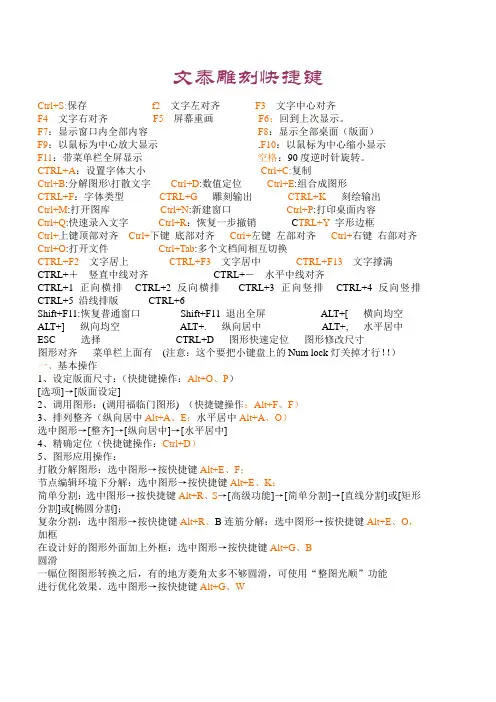
文泰雕刻快捷键Ctrl+S:保存f2文字左对齐F3文字中心对齐F4 文字右对齐F5 屏幕重画F6:回到上次显示。
F7:显示窗口内全部内容F8:显示全部桌面(版面)F9:以鼠标为中心放大显示.F10:以鼠标为中心缩小显示F11:带菜单栏全屏显示空格:90度逆时针旋转。
CTRL+A:设置字体大小Ctrl+C:复制Ctrl+B:分解图形\打散文字Ctrl+D:数值定位Ctrl+E:组合成图形CTRL+F:字体类型CTRL+G 雕刻输出CTRL+K 刻绘输出Ctrl+M:打开图库Ctrl+N:新建窗口Ctrl+P:打印桌面内容Ctrl+Q:快速录入文字Ctrl+R:恢复一步撤销C TRL+Y字形边框Ctrl+上键顶部对齐Ctrl+下键底部对齐Ctrl+左键左部对齐Ctrl+右键右部对齐Ctrl+O:打开文件Ctrl+Tab:多个文档间相互切换CTRL+F2文字居上CTRL+F3 文字居中CTRL+F13文字撑满CTRL++竖直中线对齐CTRL+-水平中线对齐CTRL+1 正向横排CTRL+2 反向横排CTRL+3 正向竖排CTRL+4 反向竖排CTRL+5 沿线排版CTRL+6Shift+F11:恢复普通窗口Shift+F11 退出全屏ALT+[ 横向均空ALT+] 纵向均空ALT+. 纵向居中ALT+, 水平居中ESC 选择CTRL+D 图形快速定位图形修改尺寸图形对齐菜单栏上面有(注意:这个要把小键盘上的Num lock灯关掉才行!!)一、基本操作1、设定版面尺寸:(快捷键操作:Alt+O、P)[选项]→[版面设定]2、调用图形:(调用福临门图形) (快捷键操作:Alt+F、F)3、排列整齐(纵向居中Alt+A、E;水平居中Alt+A、O)选中图形→[整齐]→[纵向居中]→[水平居中]4、精确定位(快捷键操作:Ctrl+D)5、图形应用操作:打散分解图形:选中图形→按快捷键Alt+E、F;节点编辑环境下分解:选中图形→按快捷键Alt+E、K;简单分割:选中图形→按快捷键Alt+R、S→[高级功能]→[简单分割]→[直线分割]或[矩形分割]或[椭圆分割];复杂分割:选中图形→按快捷键Alt+R、B连筋分解:选中图形→按快捷键Alt+E、O,加框在设计好的图形外面加上外框:选中图形→按快捷键Alt+G、B圆滑一幅位图图形转换之后,有的地方菱角太多不够圆滑,可使用“整图光顺”功能进行优化效果。
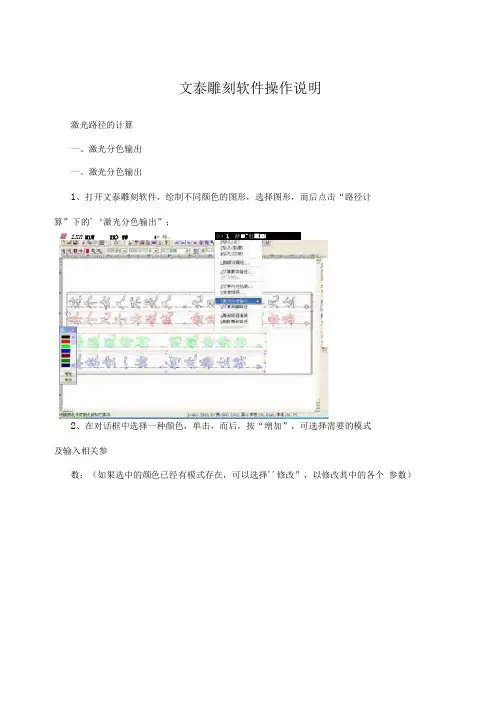
文泰雕刻软件操作说明激光路径的计算一、激光分色输出一、激光分色输出1、打开文泰雕刻软件,绘制不同颜色的图形,选择图形,而后点击“路径计算”下的'‘激光分色输出”;■ ixn H1W IX> 5W 5* 师。
小》1 '辭■?甩■MH2、在对话框中选择一种颜色,单击,而后,按“增加”,可选择需要的模式及输入相关参数;(如果选中的颜色已经有模式存在,可以选择''修改”,以修改其中的各个参数)3、参数修改完毕后,按“确定”会增加路径;在“激光加工参数设置”中,要用到得一些参数介绍如下:加工速度:在进行切割动作时的跑车运行速度;加工功率:加工时所用的功率值;拐弯功率:设置加工文件中拐弯时的功率值;封口重叠长度:开始加工和结束时重叠的长度值;外轮廓:按被选物体的内轮廓进行切割。
内轮廓:按被选物体的外边缘进行切割。
原线输出:按被选物体的边线进行切割。
启动功率:启动加工时的功率;启动时间:切割时在起点处停留的时间;移动起点到拐点:将加工的起点移动到物体的拐点上;逆时针前进:加丄时按照逆时针的方向前进;偏移补偿:|]|于激光束有一定的宽度,所以在计算加工跑径时总是会产生半个激光束的误差,选中此项并填入相应数值来校正此误差。
此项在选择了外轮廓或内轮廓时才起作用。
出光:在激光出光时加的补偿,以保证激光刚一输出时路径的光滑。
出光长度: 设定出光补偿的长度,出光角度:出光时补偿的路径与行走路径间的角度大小收光:设置关光时的补偿,以保证输出结束时路径的光滑。
收光长度:设定关光补偿的长度大小,收光角度:关光时补偿的路径与行走路径间的角度Z轴深度:可定义激光头上下深度,以满足特殊加工的需要;尖角延长:在加工时,到尖角的位置时路径会有延长,以方便尖角的加工;加工尖角的时候,为防止过渡切割,可选择此项;圆角过渡:笔模式:将激光头换成笔后输出;延长线上出光:加工尖角时,为防止激光停留形成小孔,选择此项可避免;数据光顺:去掉多余的节点;三、输出1、按“USB设备”查找机器,选择需要的机器,选择好机器后,按确认;而后,点右键,选择“发送到机器”,将加工的路径传输到机器中。
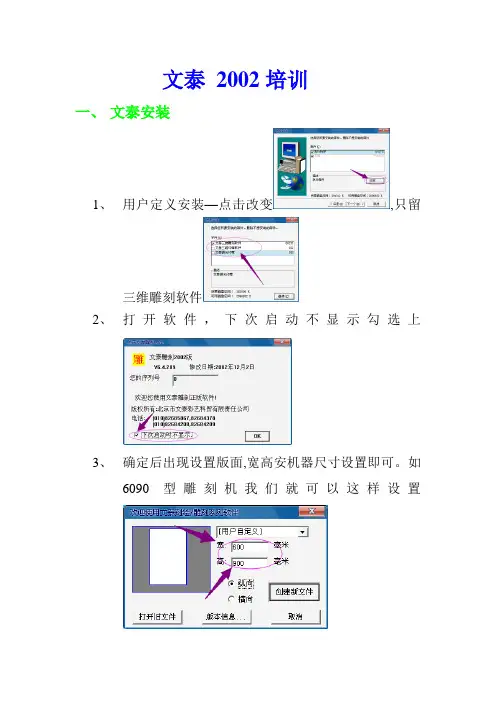
文泰2002培训一、文泰安装1、用户定义安装—点击改变,只留三维雕刻软件2、打开软件,下次启动不显示勾选上3、确定后出现设置版面,宽高安机器尺寸设置即可。
如6090型雕刻机我们就可以这样设置二、文泰操作1、进入文泰后第一步要设置基线方向和原点,位置如图,设置基线方向选择第一个坐标、显示坐标系勾选上,定义原点要将其定义在左下角上、这时会有提示,点击是即可。
若想要改变版面尺寸修改好后,基线不需要重新设置,只需将原点重新定义在新版面的左下角。
2、右侧快捷键应用用户可以用上的就是上面4个和下面的4个①选择按钮和电脑的鼠标指针是一个作用,文泰里面要对文字、图形等进行操作得先点击选择按钮,再对其进行先关操作。
②文字输入按钮,按下后可在版面内进行输入文字操作。
③如图所示蓝色虚线为基线,它的作用是当文字中有中文、英文等可以以它为基准对齐。
但是一般不会用上,去掉基线的方式可以点去掉。
(基线存在的时候属性为文字,没有基线时属性为图形) 4、排版①首先使用分解将文字打散。
这时会出现对话框整个文字块保持一体相当于没有分解,每个字为一个整体是将每个文字单独分解出来(单个文字就是一个整体), 每个字都打碎是将文字的偏旁部首也分解成单独的个体。
②当选择上被分解的文字时,组合成图形按钮才会亮④文字分解只有在文字属性的时候才有分解效果(即在带基线的时候可以对文字分解,分解的结果是单个文字为一个整体)⑤文字旋转共三种方式:第一种:点击文字中心十字后变成将鼠标移动到相应黑色箭头位置可对其进行旋转操作。
第二种:点击高级功能—旋转可以随手画或者用固定角度旋转你所需要的角度。
第三种:按空格键但此种方式只能进行固定90°旋转,按一下旋转90°⑥放大F9 缩小F10 返回初始界面F8(以鼠标位置为准进行放大和缩小操作)⑦节点编辑首先选中所要进行节点编辑的文字,再点击节点编辑按钮这时文字有节点的地方都会出现蓝色的小方框我们可以对其进行编辑排版。
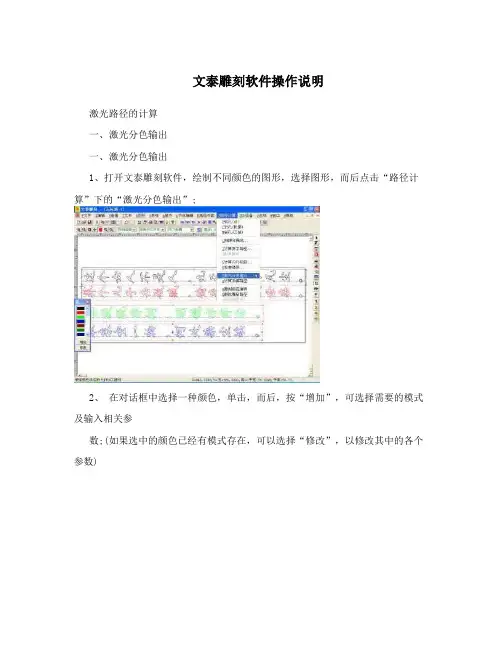
文泰雕刻软件操作说明激光路径的计算一、激光分色输出一、激光分色输出1、打开文泰雕刻软件,绘制不同颜色的图形,选择图形,而后点击“路径计算”下的“激光分色输出”;2、在对话框中选择一种颜色,单击,而后,按“增加”,可选择需要的模式及输入相关参数;(如果选中的颜色已经有模式存在,可以选择“修改”,以修改其中的各个参数)3、参数修改完毕后,按“确定”会增加路径;二、参数介绍在“激光加工参数设置”中,要用到得一些参数介绍如下: 加工速度:在进行切割动作时的跑车运行速度; 加工功率:加工时所用的功率值;拐弯功率:设置加工文件中拐弯时的功率值; 封口重叠长度:开始加工和结束时重叠的长度值;外轮廓:按被选物体的内轮廓进行切割。
内轮廓:按被选物体的外边缘进行切割。
原线输出:按被选物体的边线进行切割。
启动功率:启动加工时的功率;启动时间:切割时在起点处停留的时间;移动起点到拐点:将加工的起点移动到物体的拐点上;逆时针前进:加工时按照逆时针的方向前进;偏移补偿:由于激光束有一定的宽度,所以在计算加工跑径时总是会产生半个激光束的误差,选中此项并填入相应数值来校正此误差。
此项在选择了外轮廓或内轮廓时才起作用。
出光:在激光出光时加的补偿,以保证激光刚一输出时路径的光滑。
出光长度:设定出光补偿的长度,出光角度:出光时补偿的路径与行走路径间的角度大小收光:设置关光时的补偿,以保证输出结束时路径的光滑。
收光长度:设定关光补偿的长度大小,收光角度:关光时补偿的路径与行走路径间的角度Z轴深度:可定义激光头上下深度,以满足特殊加工的需要; 尖角延长:在加工时,到尖角的位置时路径会有延长,以方便尖角的加工;加工尖角的时候,为防止过渡切割,可选择此项; 圆角过渡:笔模式:将激光头换成笔后输出;延长线上出光:加工尖角时,为防止激光停留形成小孔,选择此项可避免; 数据光顺:去掉多余的节点;三、输出1、按“USB设备”查找机器,选择需要的机器,选择好机器后,按确认;而后,点右键,选择“发送到机器”,将加工的路径传输到机器中。
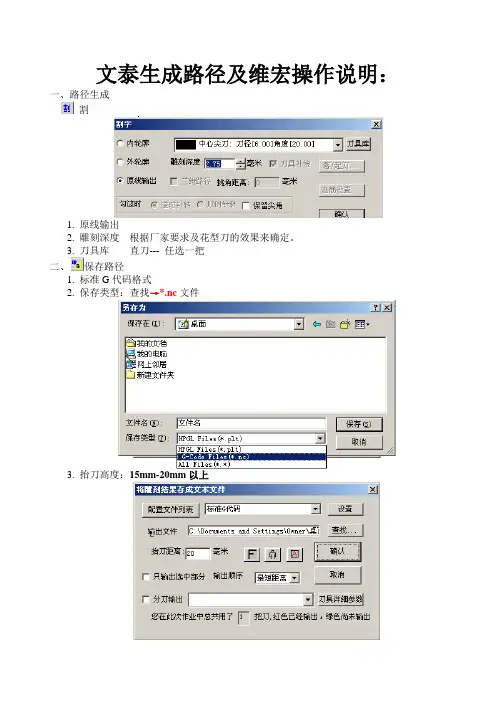
文泰生成路径及维宏操作说明:一、路径生成
割
1. 原线输出
2. 雕刻深度根据厂家要求及花型刀的效果来确定。
3. 刀具库直刀--- 任选一把
二、保存路径
1. 标准G代码格式
2. 保存类型:查找→*.nc文件
3. 抬刀高度:15mm-20mm以上
NCSTUDIO V5.4.55操作步骤:
一、回机械原点!!!全部轴
二、定坐标:手动操作将机器走到材料的左下脚
1. 定X Y工件原点:
手动机器走到位置后,单击X、Y工件坐标将其清零。
2. 定Z工件原点:
当刀头接触到材料表面时,单击Z工件坐标将其清零。
三、装载文件:→打开并装载文件(*.g *.NC代码)找到所要加工的文件
四、按F8防真确定加工文件是否正确
五、打开主轴
六、降低进给速度(20%以下)
七、开始加工快捷键F9
售后部提供内部使用。
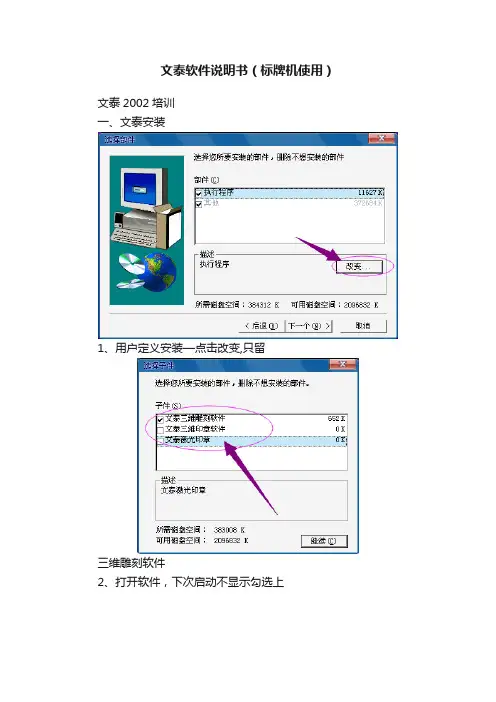
文泰软件说明书(标牌机使用)文泰2002培训一、文泰安装1、用户定义安装—点击改变,只留三维雕刻软件2、打开软件,下次启动不显示勾选上3、确定后出现设置版面,宽高安机器尺寸设置即可。
如6090型雕刻机我们就可以这样设置二、文泰操作1、进入文泰后第一步要设置基线方向和原点,位置如图,设置基线方向选择第一个坐标、显示坐标系勾选上,定义原点要将其定义在左下角上、这时会有提示,点击是即可。
若想要改变版面尺寸修改好后,基线不需要重新设置,只需将原点重新定义在新版面的左下角。
2、右侧快捷键应用用户可以用上的就是上面4个和下面的4个①选择按钮和电脑的鼠标指针是一个作用,文泰里面要对文字、图形等进行操作得先点击选择按钮,再对其进行先关操作。
②文字输入按钮,按下后可在版面内进行输入文字操作。
③如图所示蓝色虚线为基线,它的作用是当文字中有中文、英文等可以以它为基准对齐。
但是一般不会用上,去掉基线的方式可以点去掉。
(基线存在的时候属性为文字,没有基线时属性为图形) 4、排版①首先使用分解将文字打散。
这时会出现对话框整个文字块保持一体相当于没有分解,每个字为一个整体是将每个文字单独分解出来(单个文字就是一个整体), 每个字都打碎是将文字的偏旁部首也分解成单独的个体。
②当选择上被分解的文字时,组合成图形按钮才会亮④文字分解只有在文字属性的时候才有分解效果(即在带基线的时候可以对文字分解,分解的结果是单个文字为一个整体)⑤文字旋转共三种方式:第一种:点击文字中心十字后变成将鼠标移动到相应黑色箭头位置可对其进行旋转操作。
第二种:点击高级功能—旋转可以随手画或者用固定角度旋转你所需要的角度。
第三种:按空格键但此种方式只能进行固定90°旋转,按一下旋转90°⑥放大F9 缩小F10 返回初始界面F8(以鼠标位置为准进行放大和缩小操作)⑦节点编辑首先选中所要进行节点编辑的文字,再点击节点编辑按钮这时文字有节点的地方都会出现蓝色的小方框我们可以对其进行编辑排版。
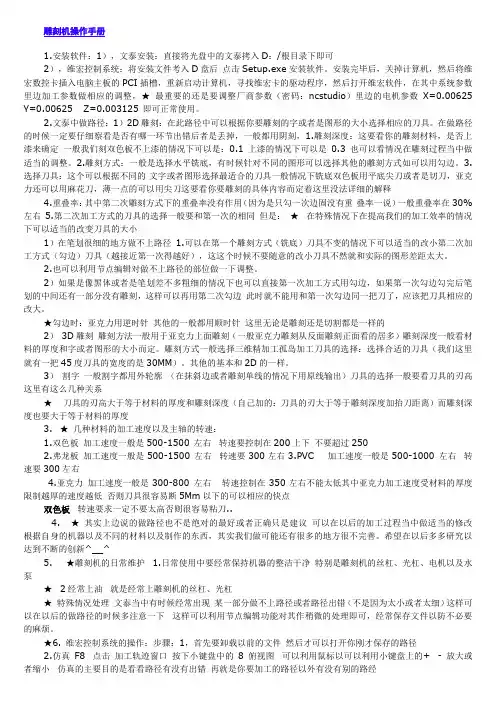
雕刻机操作手册1.安装软件:1),文泰安装:直接将光盘中的文泰拷入D:/根目录下即可2),维宏控制系统:将安装文件考入D盘后点击Setup.exe安装软件。
安装完毕后,关掉计算机,然后将维宏数控卡插入电脑主板的PCI插槽,重新启动计算机,寻找维宏卡的驱动程序,然后打开维宏软件,在其中系统参数里边加工参数做相应的调整,★最重要的还是要调整厂商参数(密码:ncstudio)里边的电机参数X=0.00625 Y=0.00625 Z=0.003125 即可正常使用。
2.文泰中做路径:1)2D雕刻:在此路径中可以根据你要雕刻的字或者是图形的大小选择相应的刀具。
在做路径的时候一定要仔细察看是否有哪一环节出错后者是丢掉,一般都用阴刻,1.雕刻深度:这要看你的雕刻材料,是否上漆来确定一般我们刻双色板不上漆的情况下可以是:0.1 上漆的情况下可以是0.3 也可以看情况在雕刻过程当中做适当的调整。
2.雕刻方式:一般是选择水平铣底,有时候针对不同的图形可以选择其他的雕刻方式如可以用勾边。
3.选择刀具:这个可以根据不同的文字或者图形选择最适合的刀具一般情况下铣底双色板用平底尖刀或者是切刀,亚克力还可以用麻花刀,薄一点的可以用尖刀这要看你要雕刻的具体内容而定着这里没法详细的解释4.重叠率:其中第二次雕刻方式下的重叠率没有作用(因为是只勾一次边固没有重叠率一说)一般重叠率在30% 左右5.第二次加工方式的刀具的选择一般要和第一次的相同但是:★在特殊情况下在提高我们的加工效率的情况下可以适当的改变刀具的大小1)在笔划很细的地方做不上路径1.可以在第一个雕刻方式(铣底)刀具不变的情况下可以适当的改小第二次加工方式(勾边)刀具(越接近第一次得越好),这这个时候不要随意的改小刀具不然就和实际的图形差距太大。
2.也可以利用节点编辑对做不上路径的部位做一下调整。
2)如果是像黑体或者是笔划差不多粗细的情况下也可以直接第一次加工方式用勾边,如果第一次勾边勾完后笔划的中间还有一部分没有雕刻,这样可以再用第二次勾边此时就不能用和第一次勾边同一把刀了,应该把刀具相应的改大。
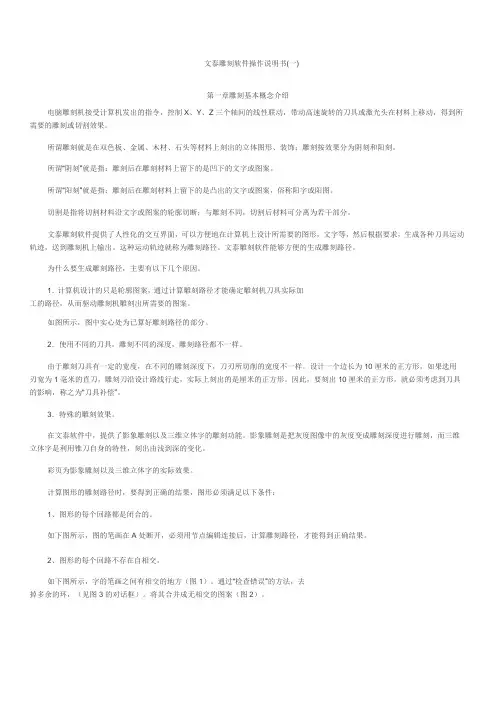
文泰雕刻软件操作说明书(一)第一章雕刻基本概念介绍电脑雕刻机接受计算机发出的指令,控制X、Y、Z三个轴间的线性联动,带动高速旋转的刀具或激光头在材料上移动,得到所需要的雕刻或切割效果。
所谓雕刻就是在双色板、金属、木材、石头等材料上刻出的立体图形、装饰;雕刻按效果分为阴刻和阳刻。
所谓“阴刻”就是指:雕刻后在雕刻材料上留下的是凹下的文字或图案。
所谓“阳刻”就是指:雕刻后在雕刻材料上留下的是凸出的文字或图案,俗称阳字或阳图。
切割是指将切割材料沿文字或图案的轮廓切断;与雕刻不同,切割后材料可分离为若干部分。
文泰雕刻软件提供了人性化的交互界面,可以方便地在计算机上设计所需要的图形,文字等,然后根据要求,生成各种刀具运动轨迹,送到雕刻机上输出。
这种运动轨迹就称为雕刻路径。
文泰雕刻软件能够方便的生成雕刻路径。
为什么要生成雕刻路径,主要有以下几个原因。
1.计算机设计的只是轮廓图案,通过计算雕刻路径才能确定雕刻机刀具实际加工的路径,从而驱动雕刻机雕刻出所需要的图案。
如图所示,图中实心处为已算好雕刻路径的部分。
2.使用不同的刀具,雕刻不同的深度,雕刻路径都不一样。
由于雕刻刀具有一定的宽度,在不同的雕刻深度下,刀刃所切削的宽度不一样。
设计一个边长为10厘米的正方形,如果选用刃宽为1毫米的直刀,雕刻刀沿设计路线行走,实际上刻出的是厘米的正方形。
因此,要刻出10厘米的正方形,就必须考虑到刀具的影响,称之为“刀具补偿”。
3.特殊的雕刻效果。
在文泰软件中,提供了影象雕刻以及三维立体字的雕刻功能。
影象雕刻是把灰度图像中的灰度变成雕刻深度进行雕刻,而三维立体字是利用锥刀自身的特性,刻出由浅到深的变化。
彩页为影象雕刻以及三维立体字的实际效果。
计算图形的雕刻路径时,要得到正确的结果,图形必须满足以下条件:1、图形的每个回路都是闭合的。
如下图所示,图的笔画在A处断开,必须用节点编辑连接后,计算雕刻路径,才能得到正确结果。
2、图形的每个回路不存在自相交。
DSP雕刻机文泰软件的操作一、水晶字的制作方法:1:排版,如图:2:选中“人民日报”点击出现如下对话框:3按如下说明设置参数:具体参数功能如下:①②③④4设置好参数后点击确认,就可以自动生成雕刻路径:5保存雕刻路径:点击出现:点击确认即可.6水晶字制作注意点(①雕刻路径编辑即改变加工顺序和起刀点.②刀的设置及选择)见附页.雕刻路径的编辑方法:①雕刻路径编辑即改变加工顺序和起刀点1选中已生成路径的字2点击路径计算里的雕刻路径编辑.3点击一下“人民日报”周围的路径(红线或蓝线)会出现:然后编辑如下:编辑后效果如下(注意第一刀起点)★改变起刀点在切割80MM以下的水晶字时、用处较大,切割大字一般不需要.如果还想改变加工顺序请按此操作:出现:点击确认,则更改后的加工顺序如下:然后点击保存按钮,就可以了。
水晶字加工刀具的增加方法(即直刀的添加方法):加工水晶字一般用的都是直刀如图:这类刀具主要有两个技术参数:刀具有效切割的宽度W1和刀具有效切割的高H1如加此刀W1=3.175 H1=17第一步:打开文泰。
第二步:输入一个要切割的文件,排好版。
第三步:选中文件后,点击割出现如下窗口:点击刀具库,出现如下:输入刀具参数如上图。
输入好后点击“增加刀具”:出现:在箭头所示可以给你所加的这把刀重新输入一个名字。
直刀一般采用默认的名字。
输入完后点击确认后刀具就增加完成,再点击确认则完成刀具选择。
其他的直刀添加方法同上,不同的只是W1和H1的参数而已。
二、三维雕刻的制作方法:1:排版如下:文件要求:牡丹亭为三维,然后沿着椭圆切下来。
由于“牡丹亭”要求为三维效果,故使用刀具为大头刀,如下所示刀具:而沿椭圆切割下来,则使用的刀具为直刀:那么在加工这个文件时就使用了两把刀。
所以我们在做文件时就要做成两个文件,使用大头刀的做一个文件,使用直刀的再做一个文件。
具体方法如下:第一步:将牡丹亭分解,然后将用大头刀雕刻的牡丹亭和用直刀做的椭圆分别组合起来。
方圆雕刻机文泰的完整操作完整的雕刻操作过程一个完整的雕刻操作过程分为四步:㈠在雕刻软件中计算好路径文件;㈡生成G代码目标文件;㈢把文件下载到DSP操作手柄中;㈣在雕刻机上完成雕刻加工。
1. 首先在文泰软件中按内容排好版面,或在其他软件里排好版,导入文泰雕刻软件中。
a) 胸牌制作(常规大小:2CM×7CM)常用刀具:20°×0.1 20°×0.2 30°×0.1 30°×0.2首先用稍大点的刀(刀尖宽度大点)计算走刀路径,用“2D”计算时铣底刀具与勾边刀具要保证是同一把刀,重叠率一般在20%—30%左右,然后通过局部放大检查路径,看细笔画能否过刀,若能过,尽量采用大刀;若不能过,则改用稍小一点的刀具,再试,直致能过满意为止。
b) PVC字切割常用刀具:12mm(切10MM及以下厚度) 17mm(切15MM)22mm(切20MM)因PVC材料熔点较底,一般在材料表面字边缘会有部分熔瘤现象,需要用美工刀修饰一下,这会影响字的美观效果,而紧临台板面则光滑平整,因此我们建议:切PVC字时,先将加工对象作镜像处理,再算刀具路径,这样保证字面向下,即字边缘光滑整洁。
切割时要保持字的大小不变,需选择外轮廓切割;且计算双色板及PVC切割路径时,勾边要选择“顺时针”算路径。
c) 水晶字的切割常用刀具:同PVC,只是建议切割20MM厚的亚克力时,选用∮4×22的刀具,更耐用一些。
其他厚度选用∮3.175即可。
水晶字熔点高,不需要切割时做镜像处;勾边要选择“逆时针”算路径。
2. 以G代码文件格式保存雕刻路径,以便传到DSP手柄控制软件。
在文泰雕刻软件中算好路径后,最好先在文泰中把雕刻路径保存一下。
再单击工具箱“雕”旁边的“G”图标,弹出“将雕刻结果存成文本文件”的窗口,单击“查找”定义文件名(强烈建议存为中文文件名),其中“保存类型”应改为“G-code Files(*.nc)”,单击“保存”返回上级窗口;再设定抬刀距离:一般雕刻设为2mm即可;切割时稍大点,一般5mm-8mm 左右;再单击“确认”存盘,当此窗口消失后,存盘完毕。
文泰刻字机操作方法
操作方法如下:
1. 将文泰刻字机放在平整的台面上,确保机器稳定。
2. 打开机器箱体,插入刻字刀。
3. 打开电源开关,机器开始运行。
4. 使用控制面板上的按钮或旋钮进行操作。
通常,控制面板上会有不同的按钮和选项,用于选择字体、字号、刻字位置等。
根据需要选择合适的选项。
5. 将需要刻字的物品放置在刻字平台上,调整刻字位置和角度。
6. 通过控制面板上的按钮或旋钮,确定好刻字内容,并开始刻字。
7. 完成刻字后,关闭电源开关,取出刻字好的物品。
8. 清理刻字机,包括清除刻字平台上的残留物和刻字刀,确保刻字机干净。
注意事项:
1. 在操作刻字机之前,务必仔细阅读并理解机器使用说明书和安全须知。
2. 使用刻字机时,需要穿戴好相应的个人防护设备,如手套和护目镜等。
3. 操作时要集中注意力,避免分散注意力和疲劳操作。
4. 刻字机刀具锋利,刻字过程中要小心刀具,避免意外伤害。
5. 使用过程中,遵循刻字机的规定操作方法,切勿私自改装或修理刻字机。
6. 每次操作结束后,及时清理和维护刻字机,确保机器的正常运行和寿命。
USB驱动安装说明为了保证您正确安装使用USB刻字机,请在使用前仔细阅读本说明。
(一)、刻字机通电1、机器机架安装结束,把刻字机放置到支架上,通上电源,并把随机带的USB数据线连接到刻字机和电脑上。
2、打开刻字机电源开关。
注意:随机带的USB数据线是一头方口,一头扁口,请将方口那头连接到刻字机上,扁口那头插到电脑USB口上。
(二)、USB接口驱动安装1、在文件夹中找到cutting plotter.EXE,2、双击出现以下对话框,点击INSTALL程序会自动安装3、如果安装过程请出现其他对话框时请点击“仍然继续”,如下图:4、如果没有出现上面情况,就直接等到出现“驱动安装成功”字样。
USB 接口驱动安装完毕。
虚拟串口设置1、USB驱动安装完毕后,请用鼠标右键点击桌面“我的电脑”——“属性”,如下图:2、点击上方菜单栏中的“硬件”——“设备管理器”,如下图:3、用鼠标右键点击“端口”——“USB-SERIAL CH34(COM1)——“属性”如下图:4、点击“端口设置”,如下图:注意:每秒位数(就是软件中的输出波特率)设置成9600。
5、用鼠标点击“高级”,出现以下对话框:选择COM3,然后点击“确定”,虚拟端口设置完成。
文泰2009版本或更高版本支持虚拟COM3或COM4,用户在设置本虚拟端口时请根据计算机实际闲置的端口来设置。
不一定非要设置在COM1或COM2端口。
注意:请将“接收缓冲区”“传输缓冲区”调到最低那头。
6、如果USB端口显示的不是“COM3”, 右键选择“扫描检测硬件改动”,则自动变为“COM3”,如下图:文泰刻绘软件输出设置1、打开文泰软件,编辑好文本,点击“文件——刻绘输出”或点击菜单栏中的出现以下对话框:2、点击对话框左上角的“刻绘设备”,出现一下对话框:3、选择“其他”——支持HPGL指令刻字机,然后点击“添加”,如下图;4、输出端口设置:点击“端口设置”如下图:“端口类型”选择“串口”,在“已安装端口”那里选择“COM3”,如果没有就在“端口号”选择“3”,点击“增加”即设置好COM3端口。
文泰雕刻操作方法
1. 准备工作:首先要确认使用的雕刻机器符合安全标准,然后准备好所需要的雕刻刀具和刀柄以及其他辅助工具。
2. 了解雕刻机器的操作:要了解雕刻机器的各个部位以及它们的功能,如主轴、进给轴、刀柄、机械手等。
3. 准备刀具和刀柄:将需要使用的刀具插入到相应的刀柄中,并确保它们固定牢固。
4. 调整刀具:将刀具放在工作平台上,调整其高度、角度和位置,以确保它们能够完整地雕刻工件表面。
5. 设置雕刻机器:根据所需要雕刻的工件来设置雕刻机器的参数,如转速、进给速度、刀具深度等。
6. 开始雕刻:打开雕刻机器的开关,开始进行雕刻操作。
过程中可以根据需要对雕刻机器的参数进行适量调整。
7. 完成雕刻:雕刻完成后,关闭雕刻机器的开关,将工件取出并进行必要的后续处理,如清洁、抛光等。
8. 维护雕刻机器:每次使用后都要彻底清洁雕刻机器,避免刀具生锈、机器故障等情况的发生。
同时还要定期进行维护,如更换损坏的零件、润滑机器等。